Mithilfe des Werkzeugs Entwurf zu Fertigung können Sie ein Entwurfsmodell mit Revit-MEP-Elementen in ein MEP-Fertigungsmodell mit LOD 400-MEP-Fertigungsteilen konvertieren.
Sie können ausgewählte Teile oder ein ganzes Luftkanal- oder Rohrleitungsnetz konvertieren. Das Werkzeug Entwurf zu Fertigung ermöglicht einen effizienteren Arbeitsablauf, da das Fertigungsmodell nicht von Anfang an neu gezeichnet werden muss. Das Ergebnis der Konvertierung wird durch den von den Autodesk Fabrication-Produkten verwendeten Design Line-Algorithmus bestimmt, wobei dieselben Inhalte verwendet werden, die in den Autodesk Fabrication-Produkten zur Verfügung stehen.
Video: Konvertieren eines MEP-Entwurfsmodells in ein Fertigungsmodell in Revit
In manchen Fällen müssen Verknüpfungen zwischen Teilen aus Revit-Familien und Teilen aus Autodesk Fabrication erstellt werden. Weitere Informationen darüber erhalten Sie unter Zuordnen von Revit MEP-Familien zu MEP-Fertigungsteilen.
- Die ausgewählte Kategorie muss sämtliche Dimensionen enthalten, die für die ausgewählten Entwurfselemente verwendet werden.
- Beschriftungen an Entwurfselementen werden bei der Konvertierung in Fertigungsteile entfernt.
- Um optimale Ergebnisse zu erhalten, vergewissern Sie sich, dass das ausgewählte Netz im Entwurf ordnungsgemäß verbunden ist.
- Die Konvertierung der folgenden Teile wird nicht unterstützt, die Verbindung solcher Teile mit Elementen, die konvertiert werden, bleibt jedoch erhalten: HLS-Ausstattung, Luftkanal- und Rohrzubehör, Klappen, Flexkanäle und flexible Rohre, Luftdurchlässe, Sprinkler und Sanitärinstallationen.
- Die folgenden Funktionen und Teiletypen werden nicht unterstützt: Ausrichtung, elektrische Leitungen, aneinander angrenzende Formteile und analytische Verbindungen. Beachten Sie außerdem, dass geneigte Rohre und Luftkanäle nur eingeschränkt unterstützt werden.
- Die folgenden Teile werden eventuell nicht ordnungsgemäß konvertiert: Nicht zentriert ausgerichtete Stutzen, asymmetrische Übergänge, Formteile mit offenen Anschlussstücken, Strecken, die durch Übergänge mit Zubehör verbunden sind.
- Mit der Fläche eines Luftkanals verbundene Luftdurchlässe bleiben nicht verbunden.
- Nicht von Autodesk bereitgestellte Inhalte weisen möglicherweise bei Verwendung dieses Befehls eine größere Fehlerrate auf.
- Klicken Sie in den Zeichenbereich, und wählen Sie eine Strecke mit Teilen aus der Entwurfsabsicht aus. Wählen Sie mithilfe der Tabulatortaste ein Revit-Luftkanal- oder Rohrnetz aus.
- Klicken Sie auf Ändern
 Gruppe Fertigung
Gruppe Fertigung 
 (Entwurf zu Fertigung).
Anmerkung: Falls noch nicht geschehen, geben Sie eine Fertigungskonfiguration an, und laden Sie Kategorien.
(Entwurf zu Fertigung).
Anmerkung: Falls noch nicht geschehen, geben Sie eine Fertigungskonfiguration an, und laden Sie Kategorien. - Wählen Sie im Dialogfeld Entwurf in Fertigung die gewünschte Kategorie, und klicken Sie auf OK.
Die gewählte Kategorie wird einer Sammlung von MEP-Fertigungsinhalten aus den Autodesk Fabrication-Produkten zugeordnet.
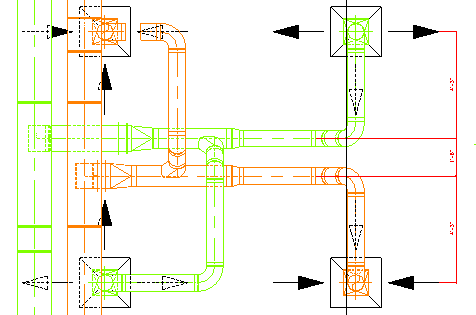
- (Optional) Sie können Trennungssymbole für Anschlussstücke anzeigen, die derzeit nicht verbunden sind. Klicken Sie auf Registerkarte Berechnung
 Gruppe Systemüberprüfung
Gruppe Systemüberprüfung 
 (Unterbrechungen anzeigen), und wählen Sie eine oder mehrere der folgenden Optionen:
(Unterbrechungen anzeigen), und wählen Sie eine oder mehrere der folgenden Optionen:
- Luftkanal
- Rohr
- (Optional) Schließen Sie mithilfe eines der Werkzeuge Schnelle Verbindung, Routing und Füllung oder Stutzen/Dehnen eventuelle Lücken, die bei der Konvertierung in Fertigungsteile entstanden sind.